Cara Mengatasi App Store Tidak Dapat Masuk / Could Not Sign In
|
|0
|
Apakah iPhone dan iPad kalian memiliki masalah ketika akan login Apple ID di App Store? tepatnya muncul pesan Tidak Dapat Masuk atau Could Not Sign In (An unknown erorr has occurred). Jika ya maka tidak perlu khawatir, sebab pada postingan kali ini Admin akan membagikan tutorial ampuh untuk mengatasi masalah tersebut.
Nyalakan lalu Matikan kembali AirPlane Mode
Khusus bagi yang menggunakan jaringan data seluler, coba restart jaringan di iPhone kalian dengan cara menyalakan AirPlane Mode (Mode Pesawat) selama beberapa detik, kemudian matikan kembali dan coba login kembali di App Store. Apabila masih belum membuahkan hasil, lanjutkan ke cara selanjutnya di bawah berikut.
Cek Pengaturan Tanggal dan Waktu
Dalam beberapa kasus tertentu pengaturan tanggal dan waktu pada iPhone yang tidak sesuai, dapat menyebabkan layanan ke App Store menjadi terganggu.
Jadi, pastikan tanggal dan waktu di iPhone kalian sudah benar, jika belum silakan masuk ke aplikasi Pengaturan (Settings) > Umum (General) > Tanggal & Waktu (Date & Time) lalu aktifkan menu Atur Secara Otomatis (Set Automatically).
Ubah Bahasa iPhone
Mungkin terlihat agak aneh, namun dalam beberapa kasus termasuk dari pengalaman Admin sendiri, mengubah bahasa iPhone ke bahasa lainnya (misalnya dari bahasa Inggris ke Indonesia atau sebaliknya), secara ajaib dapat bekerja mengatasi masalah ini.
Bagi yang belum tahu cara mengubah bahasa pada iPhone dan iPad, langsung saja buka aplikasi Pengaturan (Settings) > Umum (General) > Bahasa & Wilayah (Language & Region) > Bahasa iPhone (iPhone Language).
Jika sudah, silakan coba kembali dan lihat hasilnya, apabila berhasil kalian dapat mengubah kembali ke bahasa yang sebelumnya digunakan..
Restart iPhone
Apabila cara-cara di atas tidak juga membuahkan hasil, cara paling ampuh selanjutnya adalah dengan melakukan restart, sederhananya dengan mematikan iPhone kemudian menyalakannya kembali. Untuk proses lebih cepat, kalian dapat menggunakan metode force restart berikut:
Khusus iPhone 8, 8 Plus, X, XR, XS, XS Max, 11, 11 Pro, SE 2020, 12, 12 Mini, 12 Pro atau lebih baru.
- Tekan tombol Volume Atas lalu lepas.
- Tekan tombol Volume Bawah lalu lepas.
- Tekan dan Tahan terus tombol Power / Lock hingga iPhone menampilkan logo Apple (Restart).
Khusus iPhone 7 dan 7 Plus.
- Posisikan jari kalian di tombol Power / Lock dan tombol Volume Bawah.
- Kemudain Tekan dan Tahan terus kedua tombol tersebut hingga iPhone menampilkan logo Apple (Restart).
iPhone 6S, 6S Plus, SE 2016, 6, 6 Plus, 5S, atau lebih lama.
- Posisikan jari kalian di tombol Power / Lock dan tombol Home.
- Kemudian Tekan dan Tahan terus kedua tombol tersebut hingga iPhone menampilkan logo Apple (Restart).
Jika sudah, silakan coba kembali dan lihat hasilnya.
Cek Status Layanan App Store
Apple sendiri menyediakan situs yang digunakan untuk megecek status sistem layanannya, termasuk Apple Store. Mungkin saja masalah yang kalian alami saat ini, akibat dari gangguan yang terjadi pada App Store.
Untuk mengecek status apakah layanan App Store sedang bermasalah silakan buka website berikut: https://www.apple.com/support/systemstatus/
Cek Akun Apple ID yang Digunakan
Apabila cara-cara di atas tidak juga membuahkan hasil, untuk memastikan apakah masalah datang dari akun Apple ID atau dari iPhone itu sendiri, silakan login akun Apple ID tersebut melalui website Apple dan lihat hasilnya.
Apabila berhasil kemungkinan akun Apple ID yang kalian gunakan tersebut tidak bermasalah, namun sebaliknya ada kemungkinan masalah datang dari iPhone, jika ya, langsung saja lanjutkan cara di bawah berikut.
Sign Out Apple ID
Dalam kasus tertentu apabila sebenarnya Apple ID telah berhasil login namun di App Store sendiri tidak, kalian dapat coba melakukan login ulang, berikut cara-caranya:
1. Caranya buka aplikasi Pengaturan (Settings) iPhone, kemundian tap menu ID Apple, iCloud, Media & Pembelian.
2. Jika sudah tap pada menu Media & Pembelian dan pilih Keluar / Sign Out.
3. Jika sudah, coba login kembali Apple ID kalian melalui App Store.
Gunakan Jaringan Internet Lainnya
Selanjutnya, kalian bisa mencoba menggunakan jaringan internet dari sumber lainnya, entah mengapa biasanya dalam beberapa kasus cara ini dapat membuahkan hasil.
Reset Pengaturan iPhone
Apabila cara-cara di atas masih juga tidak membuahkan hasil, pertimbangkan untuk mereset pengaturan iPhone ke pengaturan awal (tanpa menghapus data seperti foto, kontak, atau catatan). Jika berminat mencoba, langsung saja ikuti cara-caranya berikut ini.
1. Buka aplikasi Pengaturan (Settings) iPhone
2. Kemudian masuk ke menu Umum (General) > Atur Ulang (Reset)
3. Terakhir silakan pilih menu Atur Ulang Pengaturan (Reset All Settings)
Update ke iOS versi Terbaru
Selanjutnya coba juga update versi iOS di iPhone / iPad kalian ke versi terbaru yang tersedia saat ini melalui aplikasi Pengaturan (Settings) > Umum (General) > Pembaruan Perangkat Lunak (Software Update).
Solusi Terakhir...
Masalah masih belum juga teratasi? kalian dapat mencoba menunggu beberapa waktu dan mencobanya lagi. Apabila masih belum juga berhasil, pertimbangkan untuk mereset seluruh iPhone kembali ke pengaturan pabrik, atau buat dan gunakan Apple ID yang baru.
Baik itu saja cara-cara mengatasi App Store yang tidak dapat login atau muncul pesan Tidak Dapat Masuk / Could Not Sign In. Apabila ada yang ingin ditanyakan atau sampaikan, jangan ragu, langsung saja tinggalkan melalui kolom komentar di bawah.



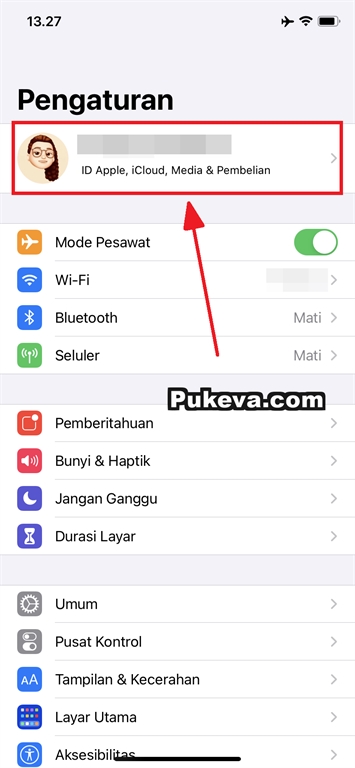


No comments:
Post a Comment
Komentar akan dimoderasi untuk mencegah SPAM.